Paso 3: Formatear la tarjeta en Word
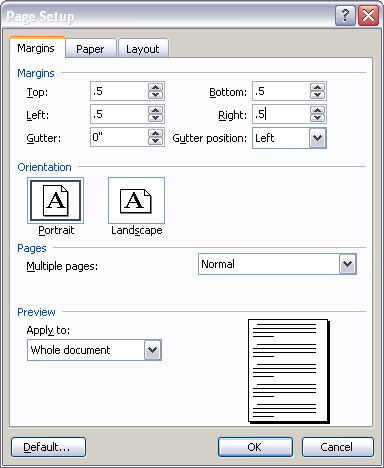
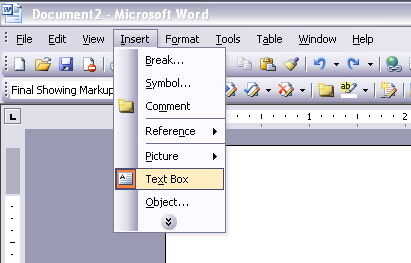
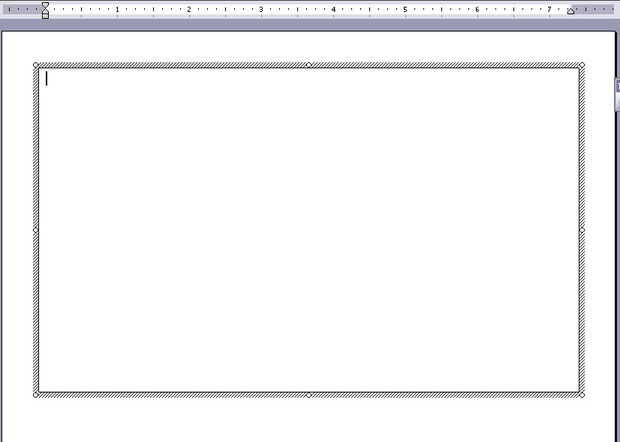
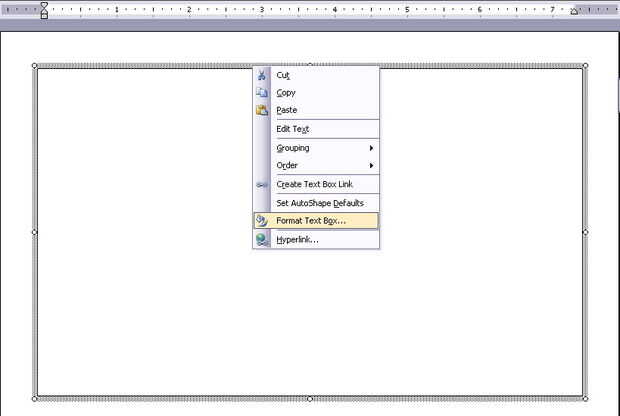
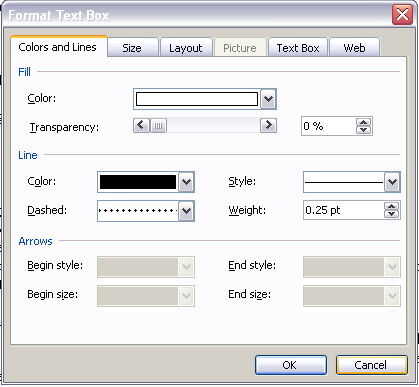
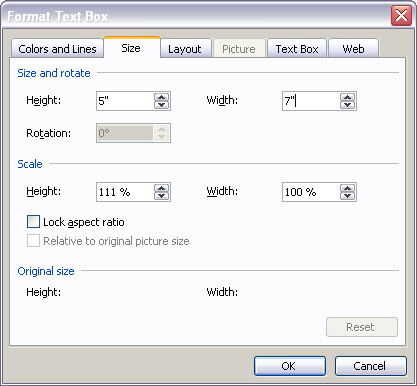
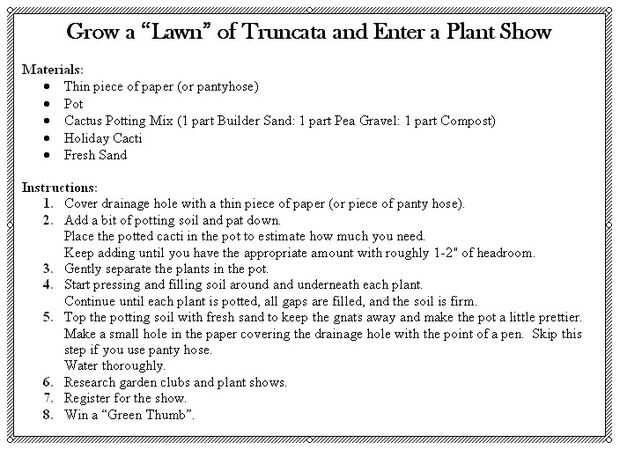
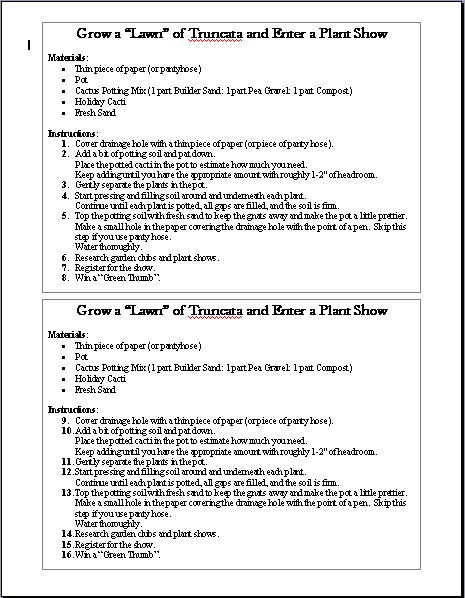
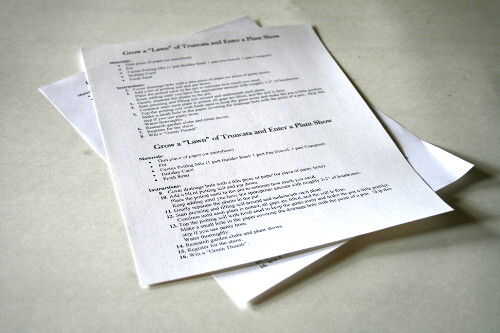
Vaya a archivo -> Configurar página.
Cambiar todos los márgenes a 0,5".
Ir a insertar -> cuadro de texto.
Trazar el rectángulo en el documento.
Haga clic en el contorno del cuadro de texto.
Seleccione formato de cuadro de texto.
Cambiar la línea discontinua y peso a 0.25pt en los colores y la ficha de líneas.
Cambiar altura y 5" ancho a 7" en la ficha tamaño.
Nota: Dependiendo del tamaño de la tarjeta que quieres, deberás cambiar la altura y la anchura adecuada.
Escriba y formatee la tarjeta para que quepa dentro del cuadro de texto.
Haga clic en el contorno del cuadro de texto.
Golpear CTRL + C y luego CTRL + V.
Mover ambos cuadros de texto para que quepa en la página.
Imprimir una hoja de prueba en papel de impresora para colocar los cuadros de texto y apenas puede ver el esquema de las cajas.
Hacer ajustes si es necesario.
Imprimir la página en cartulina una vez que estés satisfecho.











